"Jeg har en iPad mini 2 med 16 GB i årevis. Nå synes jeg denne interne lagringen av iPad mini 2 er veldig liten. Kan jeg få en ekstern lagring for å utvide min iPad-plass?"
"Hei, jeg kjøper iPad Pro med 32 GB. Men fotobeskjeden forteller meg at lagringen ikke er nok. Jeg har tatt mange bilder. Er det noen måte å hjelpe meg med å få mer lagringsplass?"
iPad er det overlegne verktøyet enn iPhone for underholdning. Du kan bruke den til å ta bilder, skyte videoer, spille spill, se på filmer, etc. De høye pikselbildene som er tatt, filmer i høy oppløsning, flere spillapper tar imidlertid opp iPad-en din raskt. På det tidspunktet kan du lure på å få den eksterne lagringen til å lagre dataene dine på iPad. På denne siden vil vi dele deg fire måter å sikkerhetskopiere data fra iPad til ekstern stasjon.

Fortell iPad-modell
I denne delen vil vi dele tre måter å hjelpe deg med å ta sikkerhetskopi av iPad-data til andre steder, og så kan du slette sikkerhetskopifilene på iPad for å oppnå målet om å få mer lagring, og sikkerhetskopieringsstedet vil være det eksterne lagringsstedet.
Sikkerhetskopiere iPad-data til datamaskin er den mest direkte og enkleste måten å utvide den eksterne stasjonen. FoneTrans er programmet som vil hjelpe deg.
Trinn 1 Kjør FoneTrans på datamaskinen din.
Trinn 2 Koble iPad-en til datamaskinen med USB-kabel. Og denne programvaren vil oppdage iPad-en din automatisk.
Trinn 3 Velg datatype på venstre sidefelt, for eksempel Media, spilleliste, bilder, bøker, kontakter osv. Merk av for elementet du vil lagre på datamaskinen. Klikk på "Eksporter til"> "Eksporter til PC" eller "Eksporter til iTunes-bibliotek" for å sikkerhetskopiere dataene til PC.
Pros:
1. Den eksterne lagringen er stor og gratis basert på datamaskinens lagring.
2. Du kan se og velge dataene fra iPad-en din for å gjøre bevegelsen.
Cons:
1. Den gratis prøveversjonen av denne programvaren lar deg eksportere begrensede data. For full funksjonalitet, må du kjøpe den med 34.96.
Sikkerhetskopiering av iPad-data til sky er trenden i dag. iCloud er skyverktøyet gitt av Apple for å hjelpe deg med å sikkerhetskopiere data fra iPad til iCloud.
Lær av denne veiledningen til sikkerhetskopiere iPad til iCloud.
Pros:
1. iCloud er totalt gratis, slik at du kan få den eksterne stasjonen til iCloud for iPad.
Cons:
1. iCloud gir deg bare gratis 5 GB, og for 50 GB er $ 0.99, 200 GB er $ 2.99 og 2 TB er $ 9.99.
2. Du kan ikke se sikkerhetskopien på iCloud.
Sikkerhetskopiere iPad-data til iTunes er et annet gratis verktøy designet av Apple for å lage din eksterne stasjon til datamaskin.
iTunes er verktøy som hjelper deg å synkronisere iPad-data til datamaskinen.
Lær av denne veiledningen til synkroniser iPad til iTunes.
Pros:
1. iTunes er gratis å bruke for å hjelpe iPad med å lagre data på en ekstern stasjon på datamaskinen.
Cons:
1. iTunes-sikkerhetskopien er lagret på datamaskinen din i form av bibliotek, og du kan ikke se sikkerhetskopieringsdetaljene.
Bortsett fra programvaren som er nevnt før, vil du få lov til å koble harddisken til iPad-en din for å utvide den eksterne stasjonen. I markedet er det to typer ekstern harddisk, for USB-tilkobling og trådløs tilkobling.
Leef iBridge 3 - ekstern harddisk for iPad (USB-flashstasjon)
Referansepris på Amazon: 107 dollar
Oppbevaring: 128GB
Leef iBridge 3 er den eksterne stasjonen for iPad, som støtter USB 3.0 og Touch ID-beskyttelse for å overføre filer mellom Mac, PC og iPad. Du kan direkte ta bilder og videoer for å lagre på lagringsenheten.
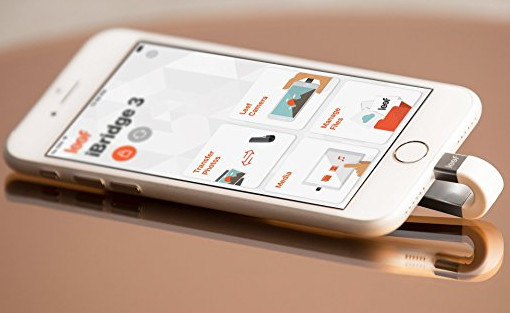
Seagate Wireless Plus - ekstern harddisk for iPad (trådløs)
Referansepris på Amazon: 124.99 dollar
Lagring: 1 TB
Seagate Wireless Plus er en USB 3-ekstern stasjon, noe som betyr at du kan koble den til en PC for å overføre data mye raskere enn vanlige eksterne stasjoner. Den innebygde Wi-Fi-enheten lar deg strømme dine favoritt digitale medier til nettbrett, smarttelefoner, datamaskiner og mer. Wireless Plus støtter også AirPlay, som betyr at du kan streame medier til Apple TV.

Pros:
1. Det er enkelt å ta harddisken uten å synkronisere data hver gang.
Cons:
1. det er tungvint å ta det tunge verktøyet med seg selv hvis du bare har en liten pose.
2. Prisen er høy hvis du har budsjettplanen.
Fra beskrivelsen over kan det hende du har de fire måtene å utvide den eksterne stasjonen for iPad. Velg den beste løsningen for å gjøre det nå.
Etter at du har tatt den første delen for å sikkerhetskopiere iPad-data til ekstern stasjon, kan du slette sikkerhetskopifilene fra iPad-en din. Lær fra dette innlegget til slette spill på iPad.